Где находится черный список в телефоне Андроид
Иногда необходимо исключить контакты с нежелательными абонентами. Такая возможность существует в современных девайсах. Черный список номеров — удобная функция смартфона, ограждающая владельца гаджета от нежелательных звонков. Позвонивший человек услышит короткие гудки, свидетельствующие о «занятости» линии. Также необходимо бывает посмотреть черный список в телефоне для удаления или добавления номеров.
Как посмотреть черный список контактов в телефоне
Найти раздел с заблокированными номерами на смартфонах под управлением ОС Андроид можно по одинаковому алгоритму. Небольшие отличия возникают при смене бренда или модели. У всех популярных гаджетов существует подобный раздел.
Meizu
Найти в телефоне Meizu заблокированные номера можно, если воспользоваться следующей инструкцией:
- Найти на главном экране иконку контактов — приложение «Телефон» и тапнуть по ней.

- Откроется стандартный экран набора цифр. Отыскать внизу значок с тремя точками и нажать на него.

- Зайти в подменю «Настройки».

- Появятся настройки вызовов. Тапнуть по строке «Блокировка спама».

- В следующем разделе нажать на искомый пункт «Черный список пользователей».

На экране покажутся все заблокированные абоненты. Далее можно провести редактирование.
Внимание! Алгоритм одинаков для всех смартфонов Meizu, начиная с ОС Андроид 4.0.
Samsung
Для Samsung последовательность шагов похожа на алгоритм для Meizu. Небольшая разница появляется в конце процесса. Выполнить необходимо следующую последовательность:
- Как и для Meizu, вначале запустить приложение «Телефон».

- Посмотреть вверх экрана, тапнуть по трем точкам.

- Далее открыть подменю «Настройки».

- Здесь, в отличие от Meizu, появится сразу строка «Блокировка». Тапнуть по ней.

- Выпадет перечень нежелательных контактов.
Также в этом окне находится ползунок «Блокировка неизвестных абонентов». При его активации неопознанные звонки не будут приняты.

Xiaomi
Открытие ЧС на Xiaomi немного отличается от двух первых брендов. Проверить его можно по следующему алгоритму:
- Найти иконку Настройки и запустить приложение.

- Пролистывая вниз, отыскать значок с надписью «Системные приложения» и нажать на него.

- В зависимости от версии прошивки отыскать в разделе пункт «Вызовы» или «Телефон», нажать на него.

- Среди нескольких пунктов выбрать «Антиспам» и тапнуть. Если смартфон старый, вместо строки «Антиспам» может быть надпись «Черный список».

- Последним действием нужно отрыть искомый раздел.

Узнав, как находится ЧС на смартфонах, можно приступить к редактированию. Например, исключить из него контакт.
Как убрать номер из черного списка
Разблокировка возможна непосредственно в ЧС. Для рассматриваемых смартфонов процессы удаления из ЧС схожи. Для Meizu нужно ткнуть по стрелке напротив заблокированного контакта и выбрать пункт «Удалить из ЧС».

Для разблокировки в Samsung нажать на экране с запрещенными номерами на знак минуса напротив «помилованного» абонента. После этого он будет исключен из ЧС.

Чтобы убрать контакт из черного списка на Xiaomi, нужно провести 2 действия. Во-первых, нажать на пункт «Изменить» внизу экрана ЧС.

Во-вторых, пометить галочками нужных абонентов и тапнуть по пункту Удалить.

Отыскать список «неугодных» контактов не представляется сложной задачей. Неопытный пользователь с легкостью может настроить смартфон и принимать звонки только от желанных абонентов. Также легко можно отредактировать существующий ЧС.
Сейчас также читают
Если пользователь желает установить погоду на главный экран телефона Андроид, он может сделать это двумя способами. Во-первых, это виджет, встроенный в операционную
Always On Display — широко доступная функция на смартфонах с операционной системой Android. Отображает на выключенном экране уведомительную информацию в виде виджетов. В
Скриншот — способ сохранения для последующего использования или передачи сведений с экрана телефона. Функция была добавлена в ОС Android 4.0, а с помощью специальных
Современные модели смартфонов — не только устройство для связи, но и карманный компьютер, MP3-плеер. С его помощью ведется фото- и видеосъемка. Для выполнения
Сейчас скачивают

3.9
25,44 Mb
PS4 Remote Play — программа, позволяющая проецировать игровой процесс с консоли прямо на Андроид, но пользователю потребуется
Андроид:8.0+
Последняя версия:5.5.0
Дата обновления:18-07-2018
Возраст:3+
Комментариев:0

3.3
3,01 Mb
4PDA — официальный клиент для Андроид от одноименного сервиса, в котором реализован просмотр статей, обзоров, новостей на
Андроид:2.2+
Последняя версия:1.9.35
Дата обновления:27-09-2018
Возраст:3+
Комментариев:2

3.5
2,44 Mb
QR Code Reader позволяет считывать зашифрованные QR-коды, выводить на экран текст либо ссылки для последующего открытия в
Андроид:4.4+
Категория:Камеры , Утилиты
Последняя версия:3.5.5
Дата обновления:19-11-2017
Возраст:3+
Комментариев:0

3.8
5,05 Mb
Термометр++ — приложение для определения температуры воздуха, процента влажности и величины атмосферного давления. Информация
Андроид:7.0+
Последняя версия:5.2.3
Дата обновления:13-03-2020
Возраст:3+
Комментариев:0

3.5
17,49 Mb
Zello рация (Зелло рация) – это прикольная программа для телефона и планшета на ОС Андроид, с помощью которой вы сможете
Андроид:6.0+
Последняя версия:5.15.0
Возраст:3+
Комментариев:71

3.4
Анимэ живые обои HD/4K — приложение для поиска, просмотра и скачивания изображений на рабочий стол. Анимированные картинки
Андроид:4.1+
Последняя версия:1.6
Дата обновления:11-07-2021
Возраст:3+
Комментариев:1

3.3
185,1 Mb
PayPal — это приложение для Андроид, позволяющее быстро и удобно управлять любыми банковскими картами платежных систем «Visa» и
Андроид:6.0+
Последняя версия:8.31.0
Возраст:3+
Комментариев:7

2.9
11,02 Mb
Avee Music Player Pro — локальный проигрыватель аудиофайлов с дополнительными возможностями. Способен отображать только музыку,
Андроид:4.1+
Последняя версия:1.2.171
Дата обновления:08-02-2022
Возраст:3+
Комментариев:0
У многих пользователей в смартфоне есть спецраздел, куда добавляются телефонные номера, которые хочется заблокировать – ЧС. Так вот сегодня мы поговорим о том, как посмотреть черный список в телефоне? Эта опция очень удобная, но не все знают, как пользоваться ею. Стоит отметить, что процедура просмотра зависит от версии операционной системы, установленной на смартфоне. Но общий принцип обычно аналогичен.

Инструкция для девайсов Samsung
Устройствами этого производителя пользуются многие юзеры, поэтому стоит подробнее ознакомиться с процедурой просмотра ЧС в этих смартфонах. Все просто, переходите по такому пути:
Настройки/Вызовы/Отклонение вызова/Черный список.



Именно там и расположены номера абонентов, отправленные вами в этот спецраздел. При необходимости вы всегда можете проверить, очистить.
Как посмотреть черный список в телефоне Meizu?
Здесь алгоритм немного отличается, поэтому рассмотрим отдельно:
- нас интересует приложение «Телефон». Снизу на дисплее ищите кнопку в виде трех точек, кликаете по ней, чтобы открылось меню;

- тут выбираете «Настройки» и «Блокировку спама»;

- в открывшемся перечне находите пункт «Черный список польз.», все открывается.

Он не обязательно должен быть заполнен, иногда он совершенно пустой. С помощью таких инструкций можно проверять ЧС и на других аппаратах, к примеру, Леново, Xiaomi, Флай, Алкател и прочих.
Управляем спецразделом
При желании вы можете не только добавить незнакомый номер или надоевший сюда, посмотреть его, но и управлять им. Для этого:
- в режиме «Вызовы» переходите в параметры звонков (простое или длительное нажатие кнопки опций на мобильном или кнопочка на экране);

- в «Настройках» ищите нужный пункт;
- тут в разделе находится огромное количество возможностей по настройке параметров ЧС (включение/отключение блокировки нежелательных звонков и СМС даже по ключам, перечень абонентов и прочее);

- для добавления сюда контакта из телефонной книги перейдите в раздел «Номера ЧС»;
- тапаете «Добавить»;
- кликаете «Выбрать контакт», после чего автоматически попадаете в телефонную книгу, где легко выбрать телефон для блокировки, установив возле него галочку.
Вышеотмеченные алгоритмы работают не на всех версиях ОС Android. В некоторых случаях расположение и наименование пунктов отличается, но принцип действия примерно одинаковый, стоит хорошо посмотреть.
Пользуемся сторонним софтом
В Гугл Плей можно найти огромное количество приложений, которые помогут создать ЧС и управлять им. Просто загружаете понравившееся и пользуетесь. Чаще всего интерфейс у таких программ понятный, а иногда даже имеются подсказки. Это может быть, к примеру, «Блокировщик звонков», «Backlist» и прочие.

Хотя данная опция имеется во всех мобильных устройствах, как в дорогих флагманских смартфонах, так и в бюджетных.
Еще один вариант добавления мобильного в блок
Есть еще один способ, о котором тоже стоит рассказать. Здесь используется меню звонков:
- переходите в режим «Вызовы» (кликаете на кнопочку с трубкой);
- заходите в меню нужного контакта;
- тапаете «Заблокировать».
После этого вам не сможет звонить и отправлять сообщения человек, которого вы заблокировали, пока вы его не разблокируете аналогичным способом.
Теперь вы знаете, как посмотреть черный список в телефоне, так что при необходимости сможете сделать это самостоятельно. Удачи!
Звонки с незнакомых номеров никому не нравятся. Особенно если звонят из банка или медицинской клиники и пытаются навязать свои услуги. Оградить себя от подобных входящих несложно, достаточно добавить контакт в черный список в телефоне. Рассказываем, где найти эту опцию и как ею пользоваться.
Что такое черный список и для чего он нужен
ЧС – специальный раздел, в который владелец смартфона может добавлять номера абонентов. Все контакты, добавленные в ЧС, не смогут звонить или писать сообщения на Сим-карту пользователя.
А нужен ЧС для того, чтобы оградить себя от нежелательных звонков, в том числе от телефонных мошенников или излишне навязчивых телемаркетологов.
Где находится черный список на телефонах
Расположение этого раздела отличается на Android- и iOS-устройствах.
Android
Чтобы проверить ЧС на Android, нужно:
- Открыть приложение «Контакты».
- Выбрать «Настройки».
- Нажать на команду «Заблокированные номера».
Теперь можно узнать номера абонентов, которые не могут позвонить до пользователя.
iOS
Для открытия ЧС на iPhone, нужно:
- Войти в «Настройки».
- Выбрать «Телефон».
- Далее нажать «Вызовы», затем перейти в «Заблокированные».
Готово. Можно смотреть на заблокированных абонентов.
Как посмотреть черный список в зависимости от модели телефона
Разбираем, как попасть в ЧС на примере Meizu, Samsung и Xiaomi. Инструкции актуальны для смартфонов с любой версией ОС, включая Android 10 и 11.
Meizu
Найти в черный список в телефоне Meizu можно, следуя этой инструкции:
- На главном экране открыть приложение «Телефон».
- Появится клавиатура для набора цифр. Нажать на троеточие внизу экрана.
- Выбрать подпункт «Настройки» и тапнуть по кнопке «Блокировка спама».
- В следующем окне войти в раздел «Черный список пользователей».
На экране мобильника откроется страница со всеми заблокированными абонентами.
Алгоритм действий на всех устройствах Meizu с Андроид 4.0 и новее одинаков.
Samsung
Для смартфонов Samsung алгоритм действий примерно такой же:
- Найти и открыть приложение «Телефон».
- Нажать на три точки вверху экрана.
- Зайти в подпункт «Настройки» и в открывшемся окне тапнуть по строке «Блокировка».
Откроется страница со всеми заблокированными абонентами.
В этом же окне есть функция «Блокировка неизвестных номеров». Если ее активировать, смартфон будет автоматически отклонять вызовы с номеров, которых нет в телефонной книге.
Xiaomi
В телефонах Xiaomi черный список открывается несколько иначе, чем в Meizu или Samsung. Чтобы просмотреть блэк лист, нужно:
- Открыть «Настройки», нажав на изображение шестеренки на главном экране.
- Пролистать страницу немного вниз и открыть «Системные приложения».
- Выбрать пункт «Телефон» или «Вызовы» (название может отличаться в зависимости от прошивки).
- Появится страница с пунктами, среди которых нужно найти «Антиспам». На старых мобильных этот раздел называется «Черный список».
- В конце нажать «Черный список».

Другие модели
На смартфонах других производителей, будь то DEXP, Vivo или OPPO, посмотреть ЧС можно таким же образом. Блэк лист можно найти в приложении «Телефон» или в «Настройках» гаджета.
Как открыть ЧС в мессенджерах
Надоедливые абоненты могут не только звонить на мобильник, но и писать в мессенджерах. К счастью, там тоже есть ЧС.
Viber
Долго искать ЧС в Viber не придется:
- В мессенджере нажать на кнопку «Еще».
- Открыть пункт «Настройки», далее «Конфиденциальность».
- Нажать показать «Заблокированные номера».

Здесь можно просмотреть заблокированных контактов или разместить новые номера.
Инструкция:
- В главном окне мессенджера нажать на три точки в углу экрана.
- В контекстном меню выбрать «Настройки».
- Далее «Аккаунт».
- Перейти в «Конфиденциальность» и выбрать «Заблокированные».

Telegram
Для открытия ЧС в Телеграме нужно:
- Перейти в «Настройки».
- Выбрать «Конфиденциальность», далее «Заблокированные» (на смартфонах «Черный список»).
- Выбрать «Добавить пользователя».
- Указать номер нежелательного контакта.

Удаление и добавление данных из ЧС
Чтобы занести абонента в ЧС, нужно:
- Открыть «Контакты».
- Выбрать «Настройки», затем «Заблокированные номера».
- Кликнуть «Добавить номер».
- Ввести нужный контакт и нажать «Заблокировать».
Заблокированный номер можно увидеть в перечне.
Чтобы разблокировать абонента, нужно вновь перейти в раздел «Заблокированные номера» и нажать на крестик напротив номера.
Где находится черный список контактов на андроиде
На чтение 3 мин. Опубликовано 18.11.2020
В современных смартфонах предусмотрена функция для запрета номеров некоторых навязчивых организаций. Пользователю полезно знать, где находится черный список на андроид, для ограничения спам-звонков с неизвестного контакта.
Содержание
- Что это такое
- Как внести контакт в черный список на Андроид
- Как посмотреть список заблокированных номеров
Что это такое
Входящие звонки со скрытых номеров абонентов часто поступают в неподходящий момент. Рекламные агентства, банки и другие компании беспокоят владельца android смартфона и отвлекают от важных задач. Простое решение заключается в добавлении ненужных контактов в специальный режим.
Черный список – опция для блокировки неизвестных сообщений на современных мобильных аппаратах. Простая работа и настройка системы поможет за пару действий избавиться от навязчивых входящих.
Модели гаджета и версия операционной системы влияет на функциональность. На некоторых устройствах реализуется полная блокировка всех поступающих звонков с конкретного номера. При этом владелец гаджета не будет получать входящие уведомления.
На некоторых девайсах настроены оповещения, уведомляющие о попытке абонента связаться для разговора, сообщения. Беззвучные сигналы состоят исключительно из текста.
Важно! Внешний вид сервиса заблокированных абонентов похож на классический список объектов из телефонной книги. Пользователь вправе вручную управлять: внести и убрать владельца нежелательного сообщения.
Как внести контакт в черный список на Андроид
Полезная программа стала активно развиваться с модели 4.2 OS android. Через встроенную системную программу можно быстро и просто добавить любой навязчивый номер.

Инструкция по добавлению в перечень недоступных контактов через телефонную книгу:
- Зайти в раздел «Контакты» с помощью иконки на рабочем столе смартфона.
- Указать пункты для блокировки и открыть объект.
- Найти категорию «Редактировать» или «Изменить». Символ напоминает карандаш и расположен в верхней части экрана.
- В открывшейся панели выбрать функцию «Голосовая почта».
- Сохранить действие по знаку галочки.
Важно! Пошаговые настройки актуальны для телефонов на основе ОС android 5.0 и старше компании Huawei и Honor.
Как посмотреть список заблокированных номеров
Инструкция для просмотра черного списка на популярных смартфонах компании Samsung:
- Перейти в программу «Телефон».
- Выбрать меню в виде трех точек.
- Открыть «Инструменты» и зайти в пункт «Блокировка вызовов».
- Открылся перечень заблокированных контактов. Для удаления и восстановления можно нажать на красный знак минуса.
- При корректном удалении система уведомит владельца «Теперь можно принимать вызовы и сообщения с номера».

Для устройств Xiaomi немного отличается способ поиска:
- Открыть системную утилиту «Телефон».
- Перейти в настройки.
- Выбрать опцию «Антиспам».
- Черный перечень доступен для управления. Разблокировать номер можно через долгое нажатие по объекту.
Важно! Запрещать вызовы можно с конкретных номеров и регионов страны.
На стоковом аппарате можно выполнить операцию просмотра так:
- В приложении смартфона выбрать меню настроек в верхнем углу.
- Перейти в раздел «Блокировка вызовов».
- В списке представлены звонки и сообщения, с номеров которых не будут происходить никакие действия.
Функция актуальна для использования устройства с наибольшим комфортом. «Черный список» навсегда ограничит от навязчивых входящих абонентов в любое время. Пользователю нужно лишь выбрать удобный метод для управления перечнем заблокированных контактов.
Подпишись на Техносовет в социальных сетях, чтобы ничего не пропустить:
Евгений Тивиков
Ньюсмейкер. Следит за новостями из мира технологий и рассказывает о них.

Что такое черный список в телефоне
Входящие звонки со скрытых номеров абонентов часто поступают в неподходящий момент. Рекламные агентства, банки и другие компании беспокоят владельца android смартфона и отвлекают от важных задач. Простое решение заключается в добавлении ненужных контактов в специальный режим.
Черный список – опция для блокировки неизвестных сообщений на современных мобильных аппаратах. Простая работа и настройка системы поможет за пару действий избавиться от навязчивых входящих.
Модели гаджета и версия операционной системы влияет на функциональность. На некоторых устройствах реализуется полная блокировка всех поступающих звонков с конкретного номера. При этом владелец гаджета не будет получать входящие уведомления.
На некоторых девайсах настроены оповещения, уведомляющие о попытке абонента связаться для разговора, сообщения. Беззвучные сигналы состоят исключительно из текста.

Важно! Внешний вид сервиса заблокированных абонентов похож на классический список объектов из телефонной книги. Пользователь вправе вручную управлять: внести и убрать владельца нежелательного сообщения.
Где находится черный список
Настройка блокировки входящих номеров находится в приложении «Контакты» или по-другому «Справочник». При этом далеко не все производители внедряют такую функцию. В таком случае выручит приложение сторонней разработки. Причем не обязательно программа справочника, подойдет и мобильный антивирус.
Где находится черный список в ОС Андроид
Настроить блокировку абонентов, а также просмотреть перечень людей, занесенных в черный список, можно следующим образом:
- Открывают на телефоне раздел «Контакты».
- Переходят в «Настройки».
- Выбирают «Заблокированные номера».
Появится перечень контактов, которые на данный момент находятся в черном списке и не могут дозвониться.
Где посмотреть черный список на iPhone
Чтобы посмотреть заблокированные контакты на телефонах с платформой iOs, выполняют следующую последовательность действий.
- Переходят в раздел «Настройки».
- Открывают «Телефон».
- В разделе «Вызовы» кликают по команде «Заблокированные».
Откроется перечень всех номеров, которые были ранее отправлены в черный список.
Как посмотреть список заблокированных номеров на андроиде
Как посмотреть заблокированные номера на айфоне и где найти
Абоненты черного списка расположены в памяти мобильного устройства. Как посмотреть заблокированные номера на андроиде? Всё зависит от марки телефона:
- Samsung. В данном случае алгоритм следующий: на рабочем столе найти «Настройки», перейти к разделу «Телефон», выбрать «Меню», а потом «Блокировка номеров». Станет доступным перечень заблокированных абонентов. Здесь можно удалить ненужные, нажав на знак минус напротив нужного номера;
- Xiaomi. На телефонах данной марки последовательность действий несколько изменяется. Нужно запустить приложение «Телефон», выбрать графу «Меню», перейти к пункту «Черный список». На некоторых смартфонах он может также называться, как «Антиспам». Пользователь увидит перечень контактов, которые были заблокированы. Здесь можно удалить ненужные — кликнуть по абоненту, который должен быть разблокирован, и выбрать «Разблокировать»;
- Meizu. Принцип действия во многом напоминает уже описанные алгоритмы: запустить приложение «Телефон», размещенное на основном экране блокировки. Теперь найти в нижней части кнопку с изображением трех точек. Нажатие на этот значок запустит главное меню, где потребуется кликнуть по разделам последовательно «Настройки» — «Блокировка спама» — «Черный список пользователей».
Где находится список абонентов, занесенных в черный список. Где в андроиде черный список у других телефонов: Lenovo, Fly, Alacatel и т. д.? Алгоритм действий тот же, могут только незначительно меняться названия пунктов.
Пункт о том, как посмотреть черный список в телефоне андроид, разобран. Остался еще один — как занести в него абонентов.

Как добавить человека в черный список на Андроид
Управлять номерами на телефоне с платформой Андроид просто. Добавить абонента в черный список можно несколькими способами.
Бесплатные приложения для добавления контактов в черный список
Сохранение первого гудка и невозможность заблокировать прием входящих сообщений многие пользователи Android считают недостатками. И действительно, если «злостный спамер» смог поставить ваш номер на автоматический дозвон, несмотря на сброс входящих, ваш смартфон будет трезвонить целый день (а то и всю ночь). А если оператор связи берет с вас оплату за доставку SMS, то «благодаря» рассыльщикам вы будете терять деньги.
Чтобы восполнить «пробелы» стандартного средства Android, достаточно установить стороннее приложение. Выбор бесплатных программ с функциями черного списка на Google Play весьма велик. Практически все они нетребовательны к ресурсам, занимают очень мало места в памяти телефона и имеют дополнительные полезности. Основная масса таких программ — полностью на русском языке. Предлагаем познакомиться с пятеркой лучших, на наш взгляд, андроид-приложений для блокировки входящих звонков и SMS.
Блокировка входящего вызова собственными средствами Android
Опция «Черный список» на Андроид старых версий — 2.3.3-2.3.7, находится в меню приложения «Телефон». Чтобы заблокировать звонки от конкретного абонента, нужно зайти в журнал вызовов, найти в нем нужный номер, долгим касанием открыть его контекстное меню и выбрать «Добавить контакт в черный список».
Для блокировки нежелательных звонков на Андроиде 4.0 и в более поздних версиях сделайте следующее:
- Сохраните номер абонента, с которым не хотите общаться, на телефон. Если контакт будет храниться только в памяти SIM-карты, вы не сможете его заблокировать.
- Запустите приложение «Контакты».
- Выберите номер из списка и откройте меню настроек (касанием кнопки в виде трех точек в верхнем правом углу).
- Отметьте флажком пункт «Непосредственная блокировка входящего вызова».
Теперь звонки с этого номера будут сбрасываться после первого гудка, но SMS и MMS по-прежнему будут приходить.
Блокировка номера через настройки конфиденциальности
Этот способ использует стандартный ЧС. Он находится в настройках вызовов в программе-звонилке. Название может быть любым:
- «Конфиденциальность».
- «Антиспам».
- «Чёрный список» и т. д.
В нашем примере он называется «Антиспам». Зайдите в раздел, выберите пункт «Чёрный список», нажмите на кнопку «Добавить». Добавьте сюда контакт из телефонной книги или введите номер вручную – звонки заблокированы. Здесь же устанавливается запрет на звонки со скрытых номеров – полезная функция.
Здесь же, в настройках антиспама, выбирается показ уведомлений о зафиксированных звонках с нежелательных номеров. Это так называется журнал заблокированных вызовов и SMS. Включить или выключить показ уведомлений – решать абоненту.
Блокировка СМС-сообщений от определённого номера
Всё просто – добавьте абонента или телефон в ЧС. Зайдите в настройки ЧС, выберите заблокированный контакт и отредактируйте его. Здесь меняется номер, указывается тип блокировки – он указывается галочками. Заблокируйте только SMS или только звонки, либо всё сразу.
Как заблокировать номер телефона на Андроиде через оператора?
Привлечение мобильного оператора имеет некоторые преимущества по сравнению с другими методами. Блокировка номера происходит не на мобильном устройстве, а на вышке связи, другими словами, входящий вызов даже не доходит до смартфона. Присутствует и возможность выбора ответа: «Абонент недоступен» или короткие гудки, как будто линия занята. Ограничение в равной степени касается как звонков, так и текстовых сообщений.
К недостаткам способа можно отнести платную основу предоставления услуги и невозможность блокировки скрытых номеров, в то время как в приложениях это реализовывается без проблем.
Активация блокировки происходит с помощью ввода USSD-команд, привлечения работника call-центра или личного кабинета на сайте. Цифровые команды отличаются у каждого оператора и могут изменяться. Получить точную информацию можно, открыв официальный веб-ресурс поставщика сотовой связи.

Приложения для блокировки номеров
В Play Маркете получится найти немало приложений, позволяющих блокировать звонки с неизвестных или скрытых номеров. И, чтобы не ошибиться с выбором качественного софта, предлагаем ознакомиться с нашей подборкой.
Как заблокировать неизвестные номера на Android
Почти на всех смартфонах с операционной системой Андроид есть функция, позволяющая запретить приём вызовов с неизвестных номеров. Устанавливать дополнительный софт при наличии базового функционала не нужно – хватит и этого. Если же функция блокировки отсутствует, ставим софт – тут деваться некуда. Базовая блокировка есть на Самсунгах, Huawei, Xiaomi, Honor, LG и смартфонах прочих марок. Поэтому наша инструкция будет универсальной.
Чтобы заблокировать входящие анонимные звонки, необходимо зайти в настройки вызовов через «звонилку» (просто нажмите на значок с зелёной трубкой). Здесь нам нужен пункт «Блокировка номеров», «Блокировка вызовов», «Антиспам» или что-то похожее по названию. Последний вариант встречается в смартфонах Xiaomi с фирменной оболочкой MIUI 9. Заходим в это меню, открываем пункт «Блокировка вызовов» и включаем переключатель «Блокировать вызовы со скрытых номеров». Готово – теперь все звонки без Caller ID будут отсекаться с первой же секунды.
Если базовой функции нет, можно попробовать установить другое приложение, отвечающее за управление звонками. Также можно включить белый список и принимать звонки исключительно от тех, кто в него добавлен.
Truecaller
Желаете избавиться от звонков со скрытых номеров? Комфортно общаться только с нужными людьми? Приложение Truecaller отлично поможет вам в этом. Благодаря простому интерфейсу и гибким настройкам, вы сможете подогнать все параметры под себя. При первом запуске соглашаемся с условиями использования и вводим свой номер телефона.
Получаем код в формате SMS-сообщения и указываем его. Больше ничего делать не требуется, программа готова к работе.
Call Blacklist
Аналогичное приложение со схожим функционалом. Для настройки необходимо открыть вкладку «Черный список» и поставить галочки в нужных пунктах. К примеру, можете включить фильтрацию неизвестных номеров или полностью запретить отображение скрытых абонентов.
Эти же настройки актуальны и для SMS-сообщений. А для просмотра звонков откройте меню «Журнал».
Call Blocker Free
Call Blocker Free – надежное приложение для блокировки номеров на Android, позволяющее выбрать оптимальный режим работы. При первом использовании потребуется предоставить запрашиваемые разрешения, а также дать доступ к управлению всеми вызовами и сообщениями. А больше, в принципе, ничего делать и не требуется. Программа полностью настроена.
Всё очень просто: звонки будут отображаться в первой вкладке, а черный и белый списки во второй. Реклама есть, но её мало, так что на функционал она никак не влияет.
Как понять, что абонент заблокировал тебя в телефоне
Есть основной признак, что ваш телефон попал в чёрный список – до человека никак не дозвониться. Вы можете слышать, например, такие фразы от автоответчика:
- В данный момент телефон находится вне зоны действия сети;
- Абонент занят, наберите его позднее;
- Номер не обслуживается;
- Аппарат абонента отключен или находится вне сети и т.д
У каждого оператора свой набор готовых ответов. Но как понять, телефон выключен, сейчас находится где-то, где нет связи или ваш номер добавлен в заблокированные?
Чтобы проверить это, возьмите телефон друзей или родных и попробуйте набрать тот же номер. Когда вы услышите гудки – это и будет подтверждением, что вас добавили в ЧС. Для подтверждения этого наберите тот же номер телефона ещё раз со своего.
Воспользуйтесь услугой АОН от мобильного оператора. Это не панацеи, но в некоторых случаях может помочь дозвониться, даже если ваш номер в списке заблокированных.
Как обойти черный список в телефоне и дозвониться
Первый способ пройти мимо блокировки уже был назван – услуга АОН, что расшифровывается, как антиопределитель номера.
Другими словами, подключенная функция не позволяет узнать кто вы и шифрует номер на экране телефона во время вызова. Узнайте подробности о ней у своего оператора.
В мобильных устройствах Apple (Айфон, Айпэд) эта функция есть в самом телефоне. В настройках найдите Телефон -> Показывать номер и выключите опцию.
По возможности телефон можно одолжить и позвонить с него. Воспользуйтесь другими средствами связи: WhatsApp, Telegram, социальные сети и т.п. Если удалось пообщаться с человеком, который заблокировал ваш номер телефона, передайте ему нашу инструкцию. Пусть удалит наконец вас из ЧС на своём устройстве Андроид.
Возможные проблемы после занесения номера в список заблокированных контактов
Многие пользователи сталкиваются с неполадками и сбоями в процессе работы функции:
- невозможность занести выбранный номер в ЧС. Данное обстоятельство свидетельствует о системном сбое, который можно устранить путём перезагрузки аппарата;
- не получается исключить сотовый из Blacklist. Проблема заключается в том, что при разблокировке абонента высвечивается неизвестная ошибка. В сложившейся ситуации необходимо скачать стороннее приложение с Гугл Плей Маркет, с помощью которого можно будет справиться с поставленной задачей;
- вызовы от заблокированного абонента всё равно поступают. Это означает, что функция блокировки включена, но не работает. В таком случае рекомендуется перепрошить свой девайс или сбросить его настройки до заводского уровня. Возможно, проблема в устаревшей версии операционной системы андроид.
Важно! Перепрошивка телефона относится к сложной технической процедуре, требующей специальной подготовки и определённых знаний. Лучше обратиться в сервисный центр, где оказывают подобные услуги.
Как убрать номер из черного списка
В случае с прошивкой «Андроид», достаточно зайти в «Контакты» – «Опции». Далее, снять галочку с пункта «Непосредственная блокировка». Также можно посмотреть текущий список, перейдя в: «Список вызовов» — «Заблокировано».
Инструкция по удалению номера из черного списка на устройстве iOS. В приложении, в зависимости от настроек – удалить запись из списка либо изменить активный профиль, отвечающий за групповое блокирование.
«Чёрный список» – опция, востребованная в эру таргетированной рекламы, когда базы данных попадают в руки злоумышленников. Также она поможет исключить из жизни нежелательных людей, соответственно, сохранит не только время, потраченное на сброс звонков, но и нервы.
Лучшие приложения, ограждающие от нежелательных звонков
Некоторые мобильные программы позволяют создавать ЧС. Имеют более широкий функционал, чем стандартные настройки телефона, а в отличие от услуг коммерческих операторов, предоставляются бесплатно.
- TrueCaller может полностью заменить стандартную «звонилку». Доступно для Андроид и вариантов iOS выше 8.0.
- MrNumber – мощный инструмент, работающий только на последних версиях Android, iOS.
- iBlackList – мощный официальный софт для iOS, распространяющийся платно (149р.). Требуется однократная покупка лицензии.
Использование софта особенно удобно тем пользователям, которые имеют широкие и разнообразные списки нежелательных звонящих. При добавлении же в них 2-3 записи установка дополнительного приложения для этого может казаться излишней.
Видеоинструкция
Источники
- https://technosovet.ru/programmy/android/gde-nahoditsya-chernyj-spisok
- https://androfon.ru/article/kak-posmotret-chernyiy-spisok-v-telefone
- https://get-contacts.ru/where-to-find-a-black-list-of-contacts-in-the-phone/
- https://mirinfo.ru/android/kak-posmotret-zablokirovannye-nomera.html
- https://CompConfig.ru/mobile/kak-zanesti-abonenta-v-chernyiy-spisok-na-androide.html
- https://KakOperator.ru/os/blokirovka-nomerov-na-androide
- https://mobila.guru/faqsingle/kak-zablokirovat-nomer-telefona-na-androide/
- https://GuruDroid.net/kak-posmotret-zablokirovannye-nomera-na-androide.html
- https://dudom.ru/kompjutery/kak-vkljuchit-priem-zvonkov-iz-belogo-spiska/
- https://Lepzon.ru/gde-najti-zablokirovannye-nomera-v-telefone-android/
- https://mirinfo.ru/android/kak-zablokirovat-nomer-telefona.html
- https://VyborSmartphona.ru/sovety/blacklist
- https://4gconnect.ru/zablokirovat-nomer-telefona-chtoby-ne-zvonili
Часто связь с абонентом недоступна, по причине нахождения последнего в черном списке. Либо же на телефон поступают надоедливые звонки или сообщения, что вынуждает искать способ блокировки номера. Из статьи вы узнаете, как найти черный список в телефоне, добавить или убрать номер из списка.
Что такое черный список
Под черным списком следует понимать функцию блокировки пользователя. Подобная функция реализована в различных приложениях и сервисах, связанных с общением: телефонная сеть, мессенджеры, социальные сети и т.д. Внесенный в черный список пользователь потеряет возможность звонить и/или отправлять сообщения. В случае телефонной связи не получится дозвониться, а при использовании интернета – отправить сообщение.
Где находится черный список
Настройка блокировки входящих номеров находится в приложении «Контакты» или по-другому «Справочник». При этом далеко не все производители внедряют такую функцию. В таком случае выручит приложение сторонней разработки. Причем не обязательно программа справочника, подойдет и мобильный антивирус.
Как включить черный список в стандартном приложении
Инструкция:
Откройте программу «Контакты» или «Справочник».
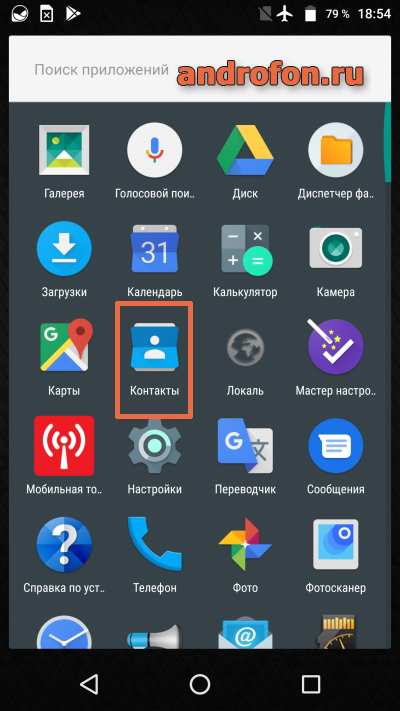
Нажмите на кнопку со скрытым выпадающим списком дополнительных пунктов меню.
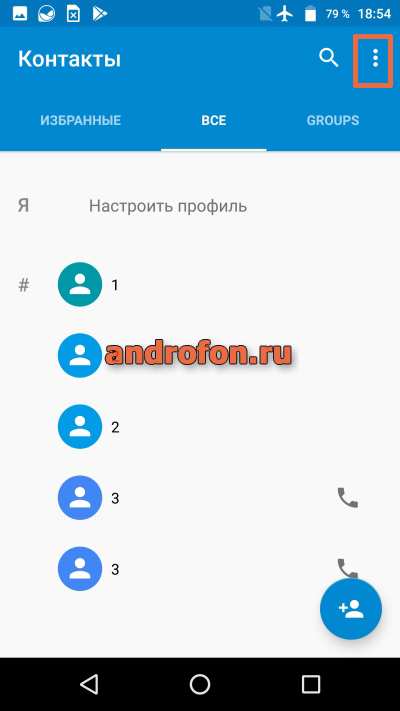
Выберите вариант «Заблокированные номера».
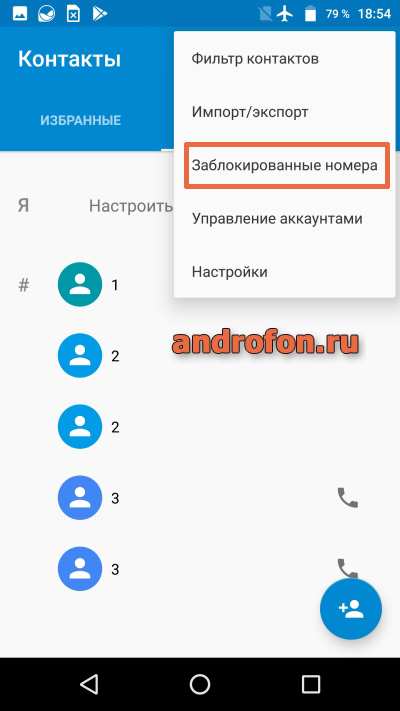
Нажмите «Добавить номер».

Укажите номер телефона, что требуется заблокировать.
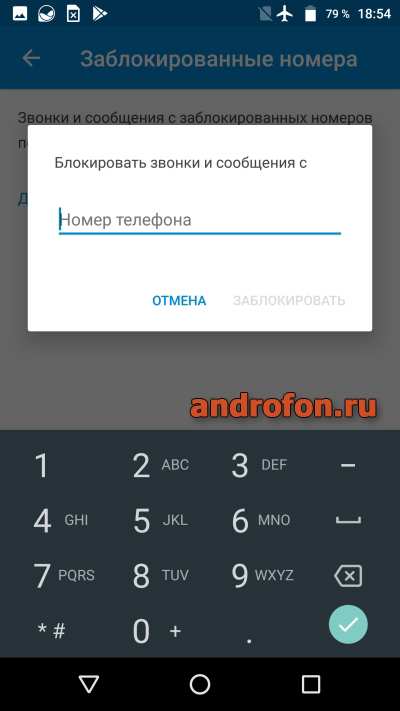
Подтвердите действие, после чего покиньте программу.
Как включить черный список в программе сторонней разработки
Инструкция:
Установите программу, где поддерживается функция «черного списка». В качестве примера рассмотрим программу Контакты +.
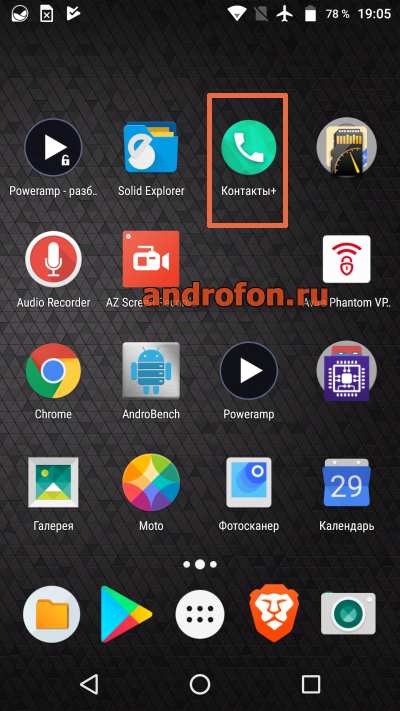
Запустите приложение.
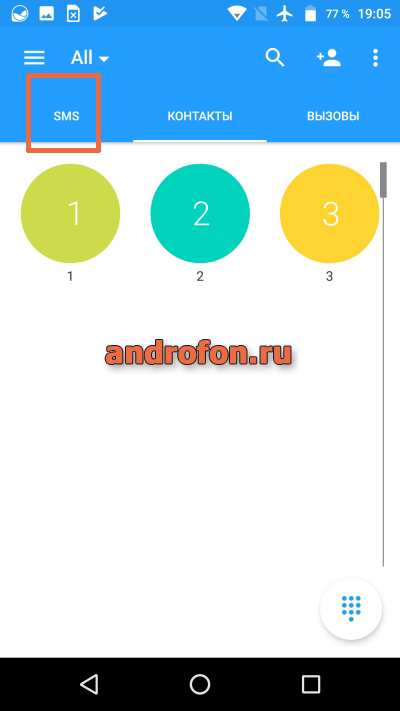
Перейдите на вкладку «SMS» или «вызовы».
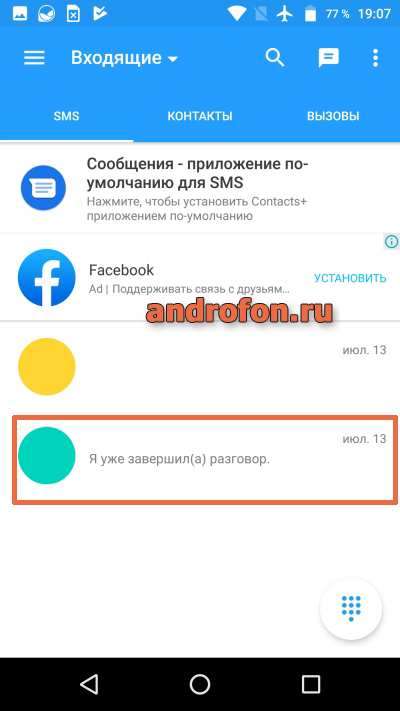
Откройте номер, что требуется заблокировать.
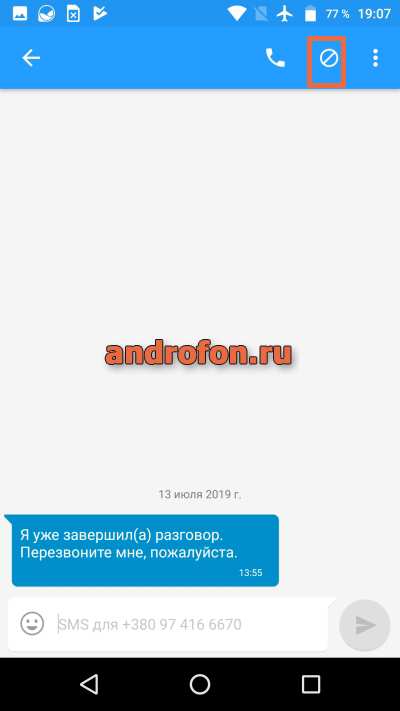
Нажмите на значок блокировки.
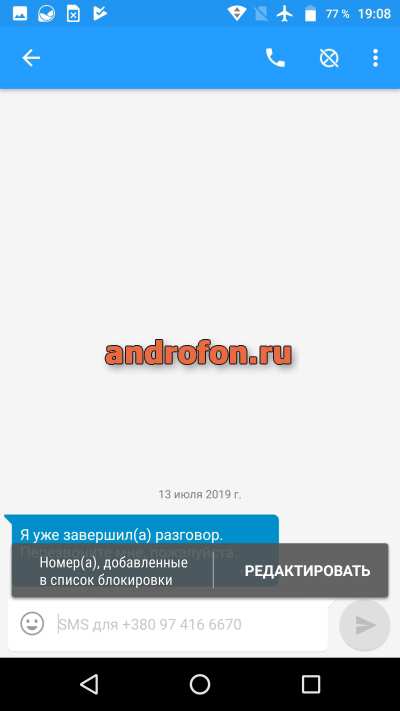
Как включить черный список в антивирусе
Инструкция:
Установите антивирус с функцией блокировки нежелательных номеров. Для примера рассмотрим блокировку в приложении 360 Security.
Запустите программу.
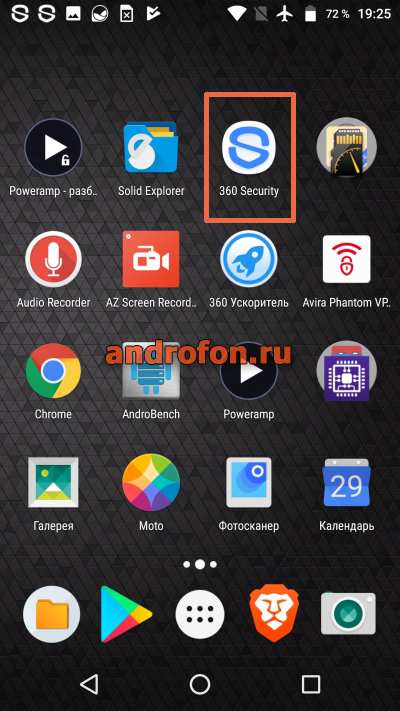
В окне программы опуститесь ниже до пункта «Помощник при вызовах».
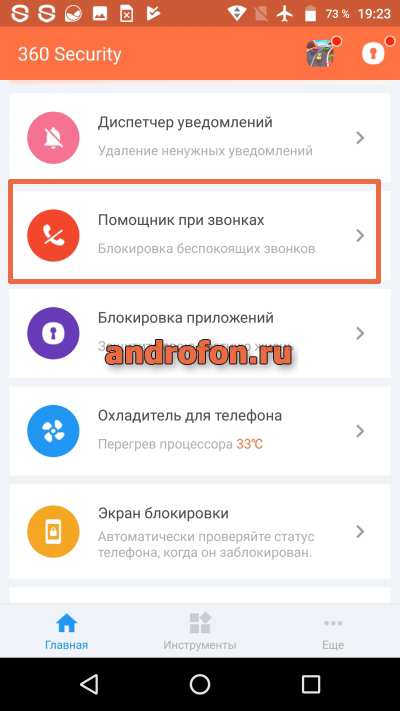
В следующем окне нажмите на кнопку «включить».

Выберите режим блокировки.
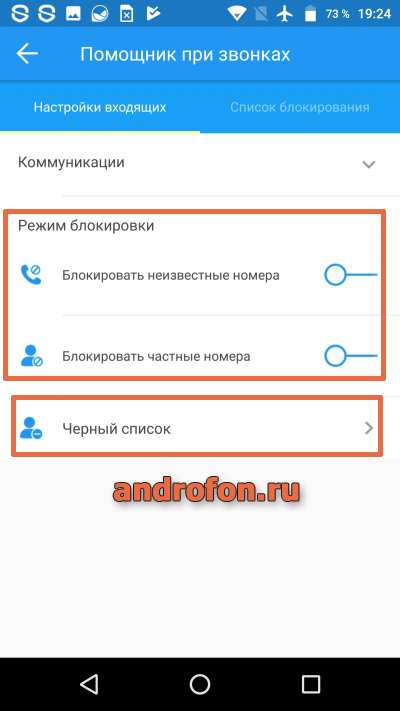
Откройте «черный список».
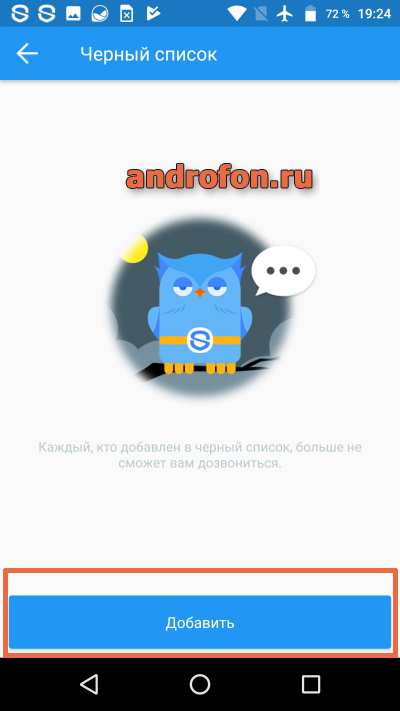
Нажмите на кнопку «Добавить».

Выберите номер из списков контактов или введите номер вручную.
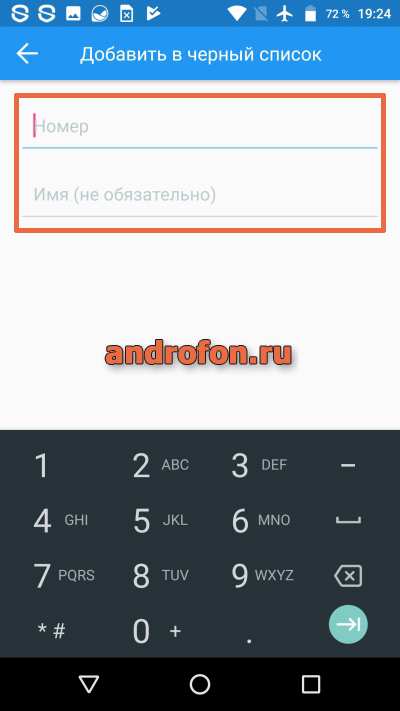
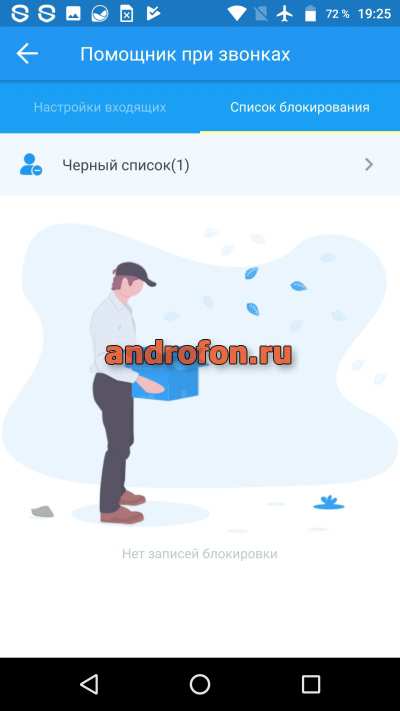
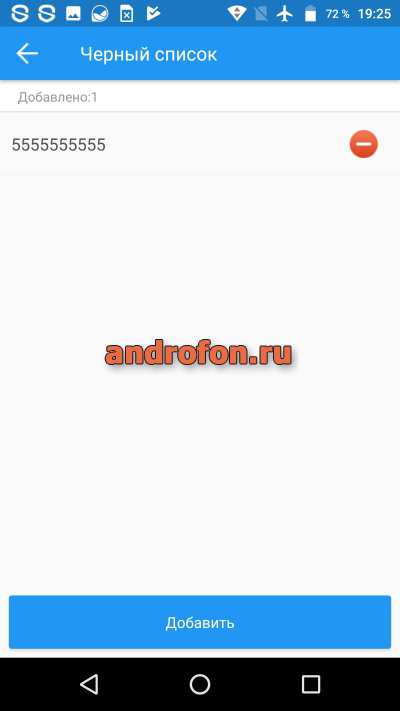
Вывод
В статье подробно описано, как посмотреть черный список в телефоне. В большинстве смартфонов такая функция встроена по умолчанию. Если же найти настройку не получается, в таком случае подойдет стороннее приложение справочника. Аналогичная функция имеется и в антивирусном приложении, что подойдет на случай, когда сторонняя программа справочника не устраивает по функциональности.
А каким приложением пользуетесь вы? Расскажите о любимой программе в комментариях внизу статьи.

